'>

பல நீராவி பயனர்கள் இந்த வெறுப்பூட்டும் சிக்கலை எதிர்கொண்டனர் - அவர்களுடைய நீராவி கிளையண்டை திறக்கவோ தொடங்கவோ முடியாது . அவர்கள் கிளையண்டைத் திறக்க முயற்சிக்கும்போது எதுவும் நடக்காது, அல்லது தொடங்கப்பட்ட சில நொடிகளில் நிரல் தன்னை மூடுகிறது. பின்னணியில் திறக்கப்படாத நீராவி செயல்முறைகள் அல்லது பிற மென்பொருள்களின் குறுக்கீடு போன்ற பல்வேறு காரணங்களால் இந்த சிக்கல் ஏற்படலாம்.
அதற்கு என்ன காரணம் என்பது முக்கியமல்ல, இந்த பிரச்சினை மிகவும் எரிச்சலூட்டும் மற்றும் பயமுறுத்தும். உங்கள் நீராவி நூலகத்தில் இப்போது கேம்களை விளையாட முடியாது! இந்த சிக்கலை சரிசெய்ய நீங்கள் ஒரு தீர்வை தீவிரமாக விரும்புவீர்கள்.
ஆனால் பீதி அடைய வேண்டாம்! நீங்கள் முடியும் இந்த சிக்கலை சரிசெய்யவும்! பல நீராவி பயனர்களுக்கு உதவிய முறைகள் பின்வருமாறு. உங்கள் நீராவி கிளையண்டைத் திறக்க அவை உங்களுக்கு உதவக்கூடும். அவற்றை முயற்சித்துப் பாருங்கள்! (நீங்கள் அனைத்தையும் முயற்சிக்க வேண்டியதில்லை; உங்களுக்காக வேலை செய்யும் ஒன்றைக் கண்டுபிடிக்கும் வரை உங்கள் வழியைச் செய்யுங்கள்.)
முறை 1: பின்னணியில் உள்ள அனைத்து நீராவி பணிகளையும் மூடு
முறை 2: உங்கள் கணினியை மறுதொடக்கம் செய்யுங்கள்
முறை 3: உங்கள் பிணைய சாதனங்களை மறுதொடக்கம் செய்யுங்கள்
முறை 4: உங்கள் நீராவி கிளையண்டை மீண்டும் நிறுவவும்
முறை 5: உங்கள் இயக்க முறைமை மற்றும் இயக்கிகளைப் புதுப்பிக்கவும்
முறை 6: உங்கள் வைரஸ் தடுப்பு மென்பொருளை தற்காலிகமாக முடக்கவும்
முறை 7: மீட்டெடுக்கும் இடத்திலிருந்து உங்கள் கணினியை மீட்டமைக்கவும்
முறை 1: பின்னணியில் உள்ள அனைத்து நீராவி பணிகளையும் மூடு
சில நேரங்களில் உங்கள் நீராவி கிளையன்ட் முழுமையாக மூடப்படவில்லை, மேலும் அதன் செயல்முறைகள் அல்லது பணிகள் பின்னணியில் இயங்குகின்றன. எனவே நீங்கள் பின்னர் நீராவியைத் தொடங்கும்போது, அதே செயல்முறைகள் ஏற்கனவே இயங்குவதாக உங்கள் இயக்க முறைமை கருதுகிறது மற்றும் கிளையண்டை தொடங்க மறுக்கிறது. இந்த சந்தர்ப்பங்களில் உங்கள் நீராவி கிளையண்டை திறக்க, நீராவியின் அனைத்து பணிகளையும் பணி நிர்வாகியில் தொடங்குவதற்கு முன்பு அதை முடிக்க வேண்டும். அவ்வாறு செய்ய:
1) பணிப்பட்டியின் எந்த வெற்று இடத்திலும் வலது கிளிக் செய்து கிளிக் செய்யவும் பணி மேலாளர் அல்லது பணி நிர்வாகியைத் தொடங்குங்கள் .
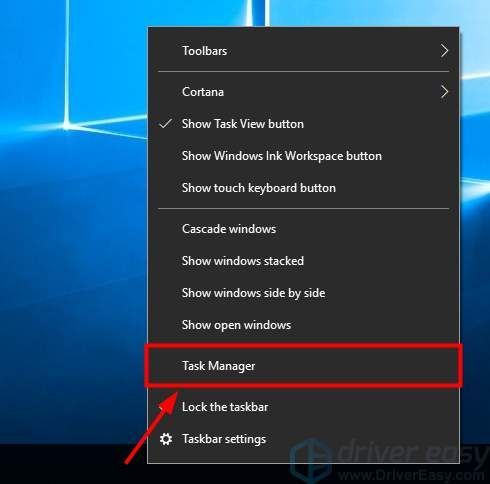
2) இயங்கும் அனைத்து நீராவி பணிகளையும் முடிக்கவும் * (ஒரு பணியை வலது கிளிக் செய்து கிளிக் செய்யவும் பணி முடிக்க அல்லது செயல்முறைகள் முடிவு ).
* பயன்பாடுகள் மற்றும் செயல்முறைகள் உள்ளிட்ட பணிகளை ஒரே மாதிரியாகக் காணலாம் செயல்முறைகள் தாவல் விண்டோஸ் 10 ‘பணி நிர்வாகி. ஆனால் விண்டோஸ் 7 , அவை வெவ்வேறு தாவல்களில் காட்டப்படும், பயன்பாடுகள் மற்றும் செயல்முறைகள் . விண்டோஸ் 7 இல் இருந்தால் இரண்டு தாவல்களிலும் நீங்கள் அனைத்து நீராவி பணிகளையும் முடிக்க வேண்டும்.
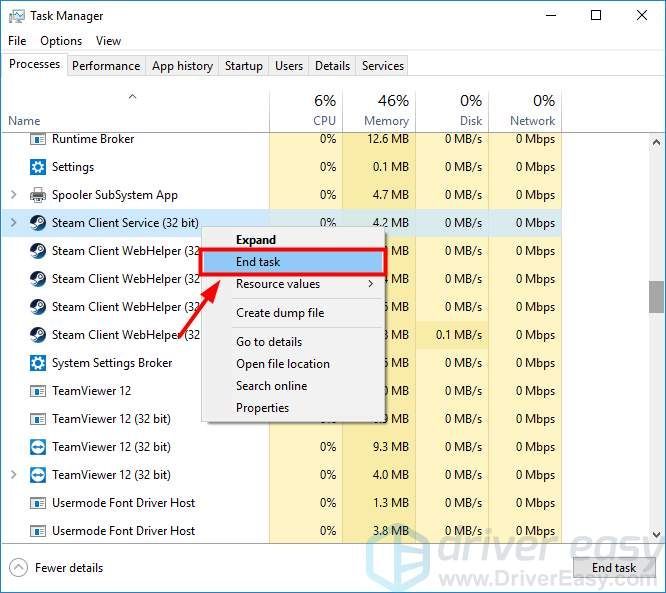
3) உங்கள் நீராவி கிளையண்டைத் துவக்கி, திறக்கிறதா என்று பாருங்கள்.
முறை 2: உங்கள் கணினியை மறுதொடக்கம் செய்யுங்கள்
உங்கள் இயக்க முறைமையில் நிரல்கள் அல்லது செயல்முறைகளில் சிறிய சிக்கல்கள் இருக்கலாம், அவை உங்கள் நீராவி கிளையண்டை திறப்பதைத் தடுக்கின்றன. அல்லது உங்கள் கணினியின் நிலை அல்லது தற்காலிக சேமிப்பு உங்கள் கிளையண்டில் குறுக்கிடக்கூடும். இந்த சிக்கல்களிலிருந்து விடுபட உங்கள் கணினியை மறுதொடக்கம் செய்ய முயற்சி செய்யலாம். நீங்கள் நீராவி திறக்க முடியுமா என்று சரிபார்க்கவும்.
முறை 3: உங்கள் பிணைய சாதனங்களை மறுதொடக்கம் செய்யுங்கள்
மோசமான பிணைய நிலை காரணமாக உங்கள் நீராவி கிளையண்டை நீங்கள் திறக்க முடியாது. உங்கள் நெட்வொர்க் சாதனங்கள், உங்கள் மோடம் மற்றும் திசைவி போன்றவை ஊழல் சிக்கல்களைப் பெற்றுள்ளன. இந்த சிக்கல்கள் உங்கள் நீராவி கிளையண்ட் உங்களை கவனிக்காமல் இயங்குவதை நிறுத்தலாம். மீட்டமைக்க உங்கள் பிணைய சாதனங்களை மறுதொடக்கம் செய்து அவற்றை மீண்டும் இயல்பான நிலையில் வைக்கலாம். உங்கள் பிணைய சாதனங்களை மறுதொடக்கம் செய்ய:
1) உங்கள் கணினியை மூடு, பின்னர் உங்கள் மோடம் மற்றும் திசைவி.
2) மோடம் மற்றும் திசைவியிலிருந்து மின் கேபிள்களை அவிழ்த்து விடுங்கள்.
3) ஓரிரு நிமிடங்கள் காத்திருங்கள்.
4) மின் கேபிள்களை மீண்டும் செருகவும்.
5) உங்கள் மோடம் மற்றும் திசைவியைத் தொடங்கவும், அவை முழுமையாக இயங்கும் வரை காத்திருக்கவும்.
6) உங்கள் கணினியில் சக்தி மற்றும் உங்கள் நீராவி திறந்த பிரச்சினை தீர்க்கப்படவில்லையா என்று சோதிக்கவும்.
முறை 4: உங்கள் நீராவி கிளையண்டை மீண்டும் நிறுவவும்
உங்கள் நீராவி கிளையண்டை மீண்டும் நிறுவுவது நீராவி கோப்புகள் அல்லது இயக்க முறைமை பொருந்தக்கூடிய சிக்கல்களை சரிசெய்ய உதவும். உங்கள் நீராவி கிளையண்டை மீண்டும் நிறுவ:
1) அதன் புதிய நீராவி நிறுவியை பதிவிறக்கவும் அதிகாரப்பூர்வ வலைத்தளம் .
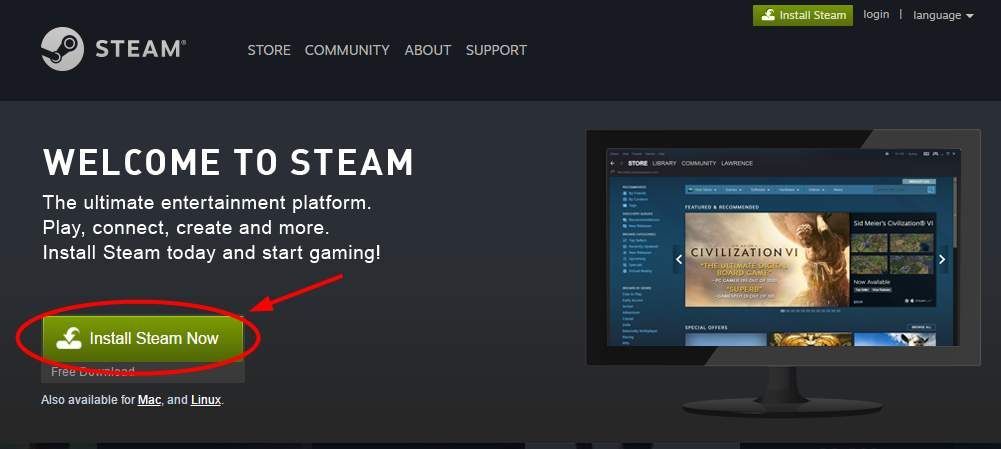
2) நீங்கள் இப்போது பதிவிறக்கிய நிறுவியைத் திறக்கவும். உங்கள் நீராவி கிளையண்டை மீண்டும் நிறுவ வழிகாட்டியின் வழிமுறைகளைப் பின்பற்றவும் *.
* நீங்கள் இந்த வழியில் பயன்படுத்த வேண்டும் என்பதை நினைவில் கொள்க மட்டும் உங்கள் கிளையண்டை மீண்டும் நிறுவவும், அது ஏற்கனவே நிறுவப்பட்ட அதே இடத்திற்கு மீண்டும் நிறுவவும். அல்லது உங்கள் பயனர் தரவு மற்றும் விளையாட்டுகள் அனைத்தும் இழக்கப்படும்.
முறை 5: உங்கள் இயக்க முறைமை மற்றும் இயக்கிகளைப் புதுப்பிக்கவும்
உங்கள் இயக்க முறைமை அல்லது இயக்கிகள் காலாவதியானதால் உங்கள் நீராவி கிளையண்டில் சிக்கல்கள் இருக்கலாம். உங்கள் கணினி மற்றும் சாதன இயக்கிகளைப் புதுப்பிக்க முயற்சி செய்யலாம், இது உங்கள் சிக்கல்களை சரிசெய்கிறதா என்று பார்க்கவும்.
உங்கள் இயக்க முறைமையைப் புதுப்பிக்க:
1) கிளிக் செய்யவும் தொடங்கு உங்கள் திரையின் கீழ் இடது மூலையில் உள்ள பொத்தானை அழுத்தவும். பின்னர் “ புதுப்பிப்பு '.
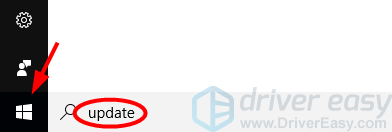
2) முடிவுகளின் பட்டியலில், கிளிக் செய்க புதுப்பிப்புகளைச் சரிபார்க்கவும் அல்லது விண்டோஸ் புதுப்பிப்பு .
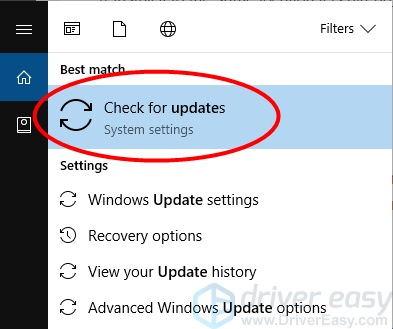
3) கிளிக் செய்க புதுப்பிப்புகளைச் சரிபார்க்கவும் *.
* விண்டோஸ் 7 இல், புதுப்பிப்புகளுக்கான சரிபார்ப்பைக் காண்பீர்கள் இடது பலகம் விண்டோஸ் புதுப்பிப்பு சாளரத்தின்.
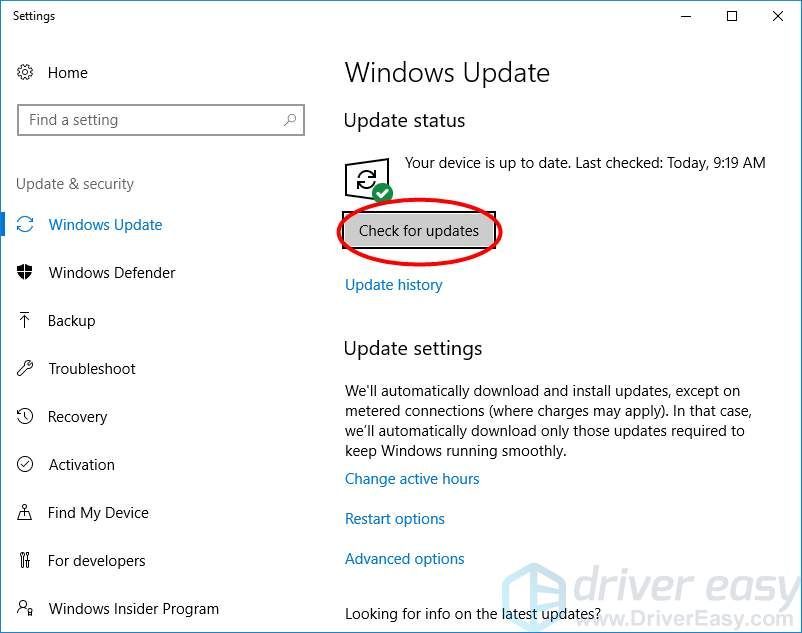
4) விண்டோஸ் புதுப்பிப்பு உங்கள் கணினியைச் சரிபார்க்கும் மற்றும் நீங்கள் நிறுவ வேண்டிய கணினி புதுப்பிப்புகளை பட்டியலிடலாம். இந்த புதுப்பிப்புகளை உங்கள் கணினியில் பதிவிறக்கி நிறுவவும்.
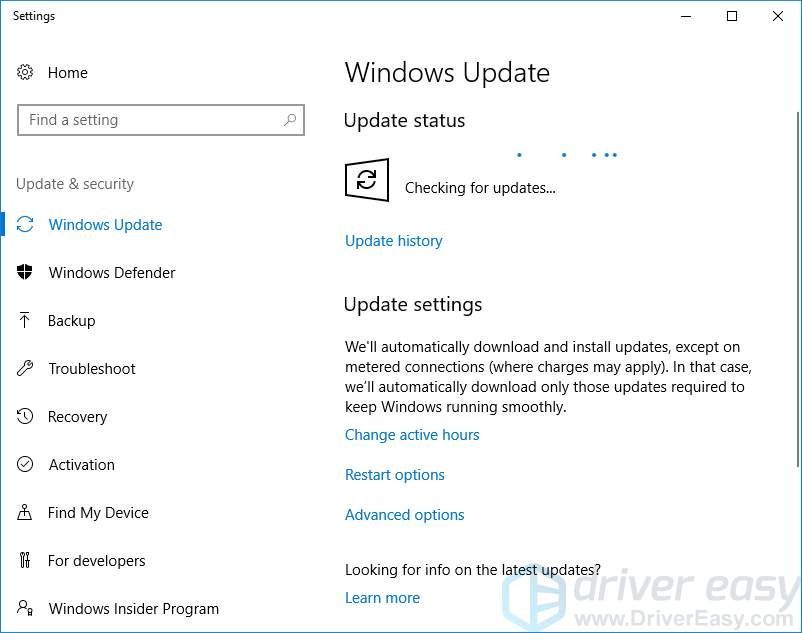
5) உங்கள் நீராவி கிளையண்டை சரிபார்த்து, இது சிக்கலை தீர்க்கிறதா என்று பாருங்கள்.
இயக்கிகளைப் புதுப்பிப்பது, கணினி புதுப்பிப்புகளை நிறுவுவதை விட அதிக படிகள் மற்றும் கணினி திறன்களை எடுக்கும். அதை கைமுறையாகச் செய்ய உங்களுக்கு நேரமோ திறமையோ இல்லையென்றால், அதை தானாகவே செய்யலாம் டிரைவர் ஈஸி .
டிரைவர் ஈஸி தானாகவே உங்கள் கணினியை அடையாளம் கண்டு அதற்கான சரியான இயக்கிகளைக் கண்டுபிடிக்கும். உங்கள் கணினி எந்த கணினியை இயக்குகிறது என்பதை நீங்கள் சரியாக அறிந்து கொள்ள வேண்டிய அவசியமில்லை, தவறான இயக்கியை பதிவிறக்கம் செய்து நிறுவும் அபாயம் உங்களுக்கு தேவையில்லை, நிறுவும் போது தவறு செய்வதைப் பற்றி நீங்கள் கவலைப்பட தேவையில்லை.
இலவசம் அல்லது பயன்படுத்துவதன் மூலம் உங்கள் இயக்கிகளை பதிவிறக்கம் செய்து நிறுவலாம் க்கு டிரைவர் ஈஸி பதிப்பு. ஆனால் புரோ பதிப்பில் இது மட்டுமே எடுக்கும் 2 கிளிக்குகள் (நீங்கள் பெறுவீர்கள் முழு ஆதரவு மற்றும் ஒரு 30 நாள் பணம் திரும்ப உத்தரவாதம் ):
1) பதிவிறக்க Tamil மற்றும் நிறுவவும் டிரைவர் ஈஸி .
2) ஓடு டிரைவர் ஈஸி என்பதைக் கிளிக் செய்யவும் இப்போது ஸ்கேன் செய்யுங்கள் பொத்தானை. டிரைவர் ஈஸி பின்னர் உங்கள் கணினியை ஸ்கேன் செய்து ஏதேனும் சிக்கல் இயக்கிகளைக் கண்டறியும்.
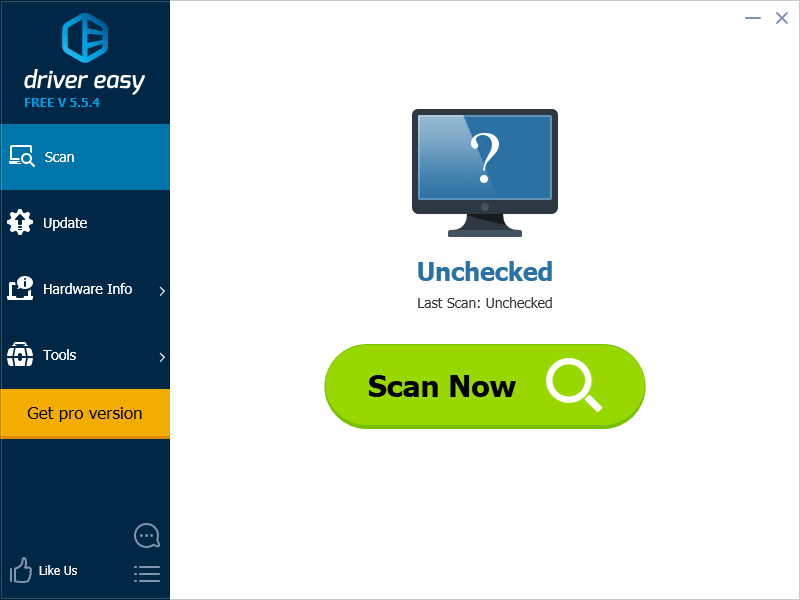
3) கிளிக் செய்யவும் புதுப்பிப்பு இந்த சாதனத்திற்கான சமீபத்திய மற்றும் சரியான இயக்கியைப் பதிவிறக்க உங்கள் ஒவ்வொரு சாதனத்திற்கும் அடுத்த பொத்தானை அழுத்தவும். நீங்கள் கிளிக் செய்யலாம் அனைத்தையும் புதுப்பிக்கவும் உங்கள் கணினியில் காலாவதியான அல்லது விடுபட்ட அனைத்து இயக்கிகளையும் தானாக புதுப்பிக்க கீழ் வலதுபுறத்தில் உள்ள பொத்தானை (இதற்கு இது தேவைப்படுகிறது சார்பு பதிப்பு - அனைத்தையும் புதுப்பி என்பதைக் கிளிக் செய்யும்போது மேம்படுத்துமாறு கேட்கப்படுவீர்கள்).
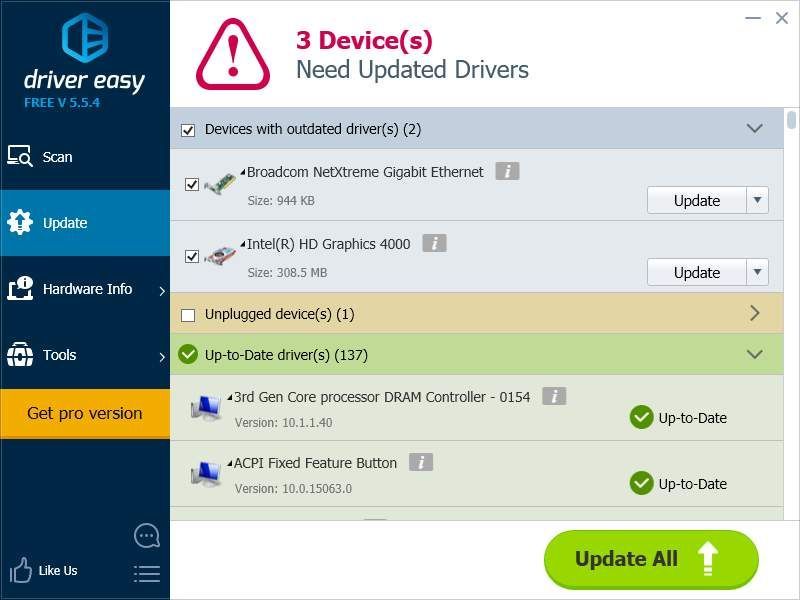
4) உங்கள் கணினியை மறுதொடக்கம் செய்து, உங்கள் நீராவி கிளையண்டை திறக்க முடியுமா என்று சோதிக்கவும்.
முறை 6: உங்கள் வைரஸ் தடுப்பு மென்பொருளை தற்காலிகமாக முடக்கவும்
உங்கள் வைரஸ் தடுப்பு மென்பொருளின் குறுக்கீடு காரணமாக சில நேரங்களில் உங்கள் நீராவி திறக்க முடியாது. உங்கள் வைரஸ் தடுப்பு தற்காலிகமாக முடக்கலாம் மற்றும் சிக்கல் நீடிக்கிறதா என்று சோதிக்கலாம். (அதை முடக்குவதற்கான வழிமுறைகளுக்கு உங்கள் வைரஸ் தடுப்பு நிரல் ஆவணத்தைப் பாருங்கள்.)
இது சிக்கலைத் தீர்த்தால், உங்கள் வைரஸ் தடுப்பு மென்பொருளின் விற்பனையாளரைத் தொடர்புகொண்டு அவர்களிடம் ஆலோசனை கேட்கவும் அல்லது வேறு தீர்வை நிறுவவும்.
முக்கியமான: உங்கள் வைரஸ் தடுப்பு முடக்கப்பட்டிருக்கும்போது நீங்கள் எந்த தளங்களைப் பார்வையிடுகிறீர்கள், எந்த மின்னஞ்சல்களைத் திறக்கிறீர்கள், எந்த கோப்புகளைப் பதிவிறக்குகிறீர்கள் என்பதில் கூடுதல் கவனமாக இருங்கள்.
முறை 7: மீட்டெடுக்கும் இடத்திலிருந்து உங்கள் கணினியை மீட்டெடுக்கவும்
நீங்கள் அமைப்புகளை சரிசெய்திருந்தால், ஒரு அம்சத்தை இயக்கியிருந்தால் அல்லது உங்கள் கணினியில் ஒரு புதிய நிரலை நிறுவியிருந்தால், அதற்குப் பிறகு உங்கள் நீராவி கிளையண்டைத் திறக்க முடியாது என்றால், நீங்கள் செய்த மாற்றங்களே காரணங்களாக இருக்கலாம். அந்த மாற்றங்களை நீங்கள் செயல்தவிர்க்க வேண்டும். இது உங்கள் சிக்கலை சரிசெய்கிறதா என்று சோதிக்கவும்.
நீங்கள் பயன்படுத்தலாம் கணினி மீட்டமை உங்கள் கணினியை முந்தைய நிலைக்கு மீட்டெடுப்பதற்கான அம்சம் (சிக்கல் ஏற்படுவதற்கு முன்பு நீங்கள் உருவாக்கிய மீட்டெடுப்பு புள்ளி இதற்கு தேவைப்படுகிறது). இது உங்கள் கணினியில் சமீபத்திய மாற்றங்களைச் செயல்தவிர்க்கவும் உங்கள் சிக்கலை சரிசெய்யவும் உதவும். இதை செய்வதற்கு:
1) கிளிக் செய்யவும் தொடக்க பொத்தானை உங்கள் திரையின் கீழ் இடதுபுறத்தில். பின்னர் “ மீட்பு “. அதன் பிறகு கிளிக் செய்யவும் மீட்பு முடிவுகளின் பட்டியலில்.
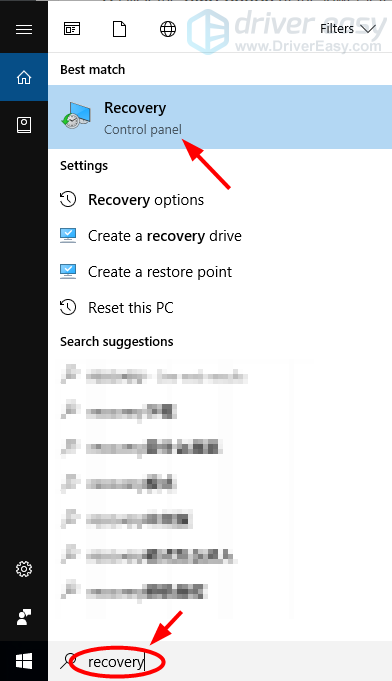
2) கிளிக் செய்க கணினி மீட்டமைப்பைத் திறக்கவும் . கணினி மீட்டமை வழிகாட்டி தோன்றும்.
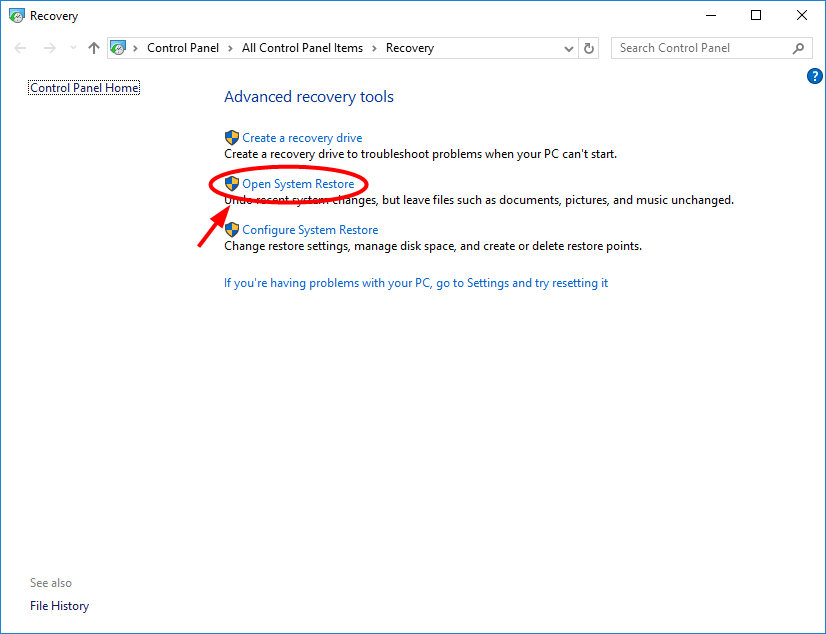
3) கணினி மீட்டெடுப்பு புள்ளியிலிருந்து உங்கள் கணினியை மீட்டமைக்க வழிகாட்டியின் வழிமுறைகளைப் பின்பற்றவும்.
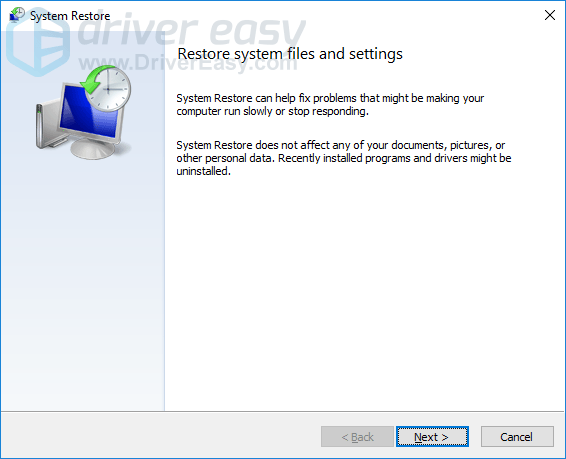
4) செயல்முறை முடிந்ததும், உங்கள் நீராவி கிளையண்டைத் திறந்து, அது நன்றாக வேலை செய்கிறதா என்று பாருங்கள்.




![[தீர்க்கப்பட்டது] க்ரூஸேடர் கிங்ஸ் 3 கணினியில் செயலிழக்கிறது](https://letmeknow.ch/img/knowledge-base/71/crusader-kings-3-crashing-pc.jpg)

